

|
隨著電腦硬件和軟件的不斷升級,微軟的Windows也在不斷升級,從架構(gòu)的16位、16+32位混合版(Windows9x)、32位再到64位, 系統(tǒng)版本從最初的Windows 1.0 到大家熟知的Windows 95、Windows 98、Windows ME、Windows 2000、Windows 2003、Windows XP、Windows Vista、Windows 7、Windows 8、Windows 8.1、Windows 10 和 Windows Server服務器企業(yè)級操作系統(tǒng),不斷持續(xù)更新,微軟一直在致力于Windows操作系統(tǒng)的開發(fā)和完善。現(xiàn)在最新的正式版本是Windows 10。 一位重裝系統(tǒng)win7的用戶問小編在重裝系統(tǒng)后桌面右下角的輸入法不見了,現(xiàn)如今,大家都在電腦上完成辦公、聊天、購物等等,如果桌面上右下角的輸入法圖標不見了,怎么打字,這樣耽誤了很多時間,那么win7系統(tǒng)桌面右下角輸入法圖標不見了怎么辦?下面小標就為大家介紹如何恢復輸入法的小圖標了的方法。 具體操作方法如下: 1、按快捷鍵win+R打開“運行”對話框,輸入命令“ctfmon.exe”,然后按回車鍵。然后就能恢復原來的輸入法圖標在你的桌面右下角咯。 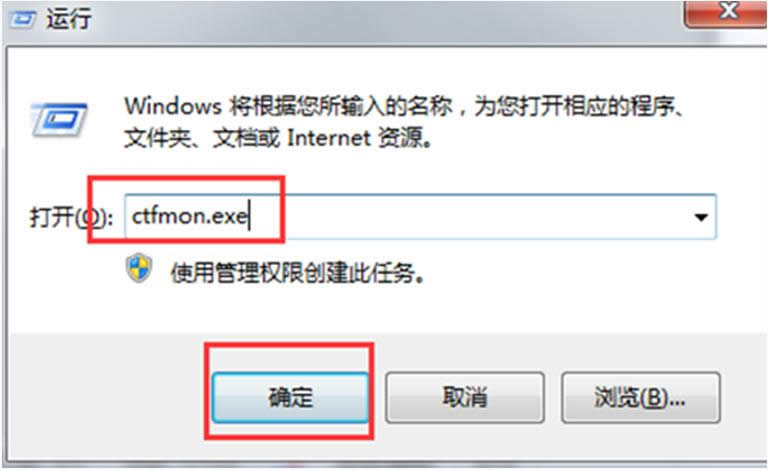
2、要是上面的操作完成之后,還是沒有出現(xiàn)輸入法圖標,別急別急。右鍵單擊任務欄空白區(qū)域,在彈出的右鍵菜單中點擊“工具欄”,勾選上“語言欄”然后再看看輸入法的圖標出現(xiàn)沒有。
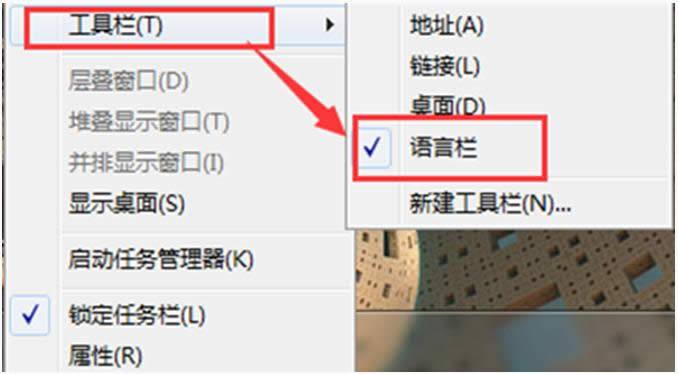
3、 打開“控制面板”,在右上角選擇查看類型“大圖標”,找到“區(qū)域和語言”并點擊。
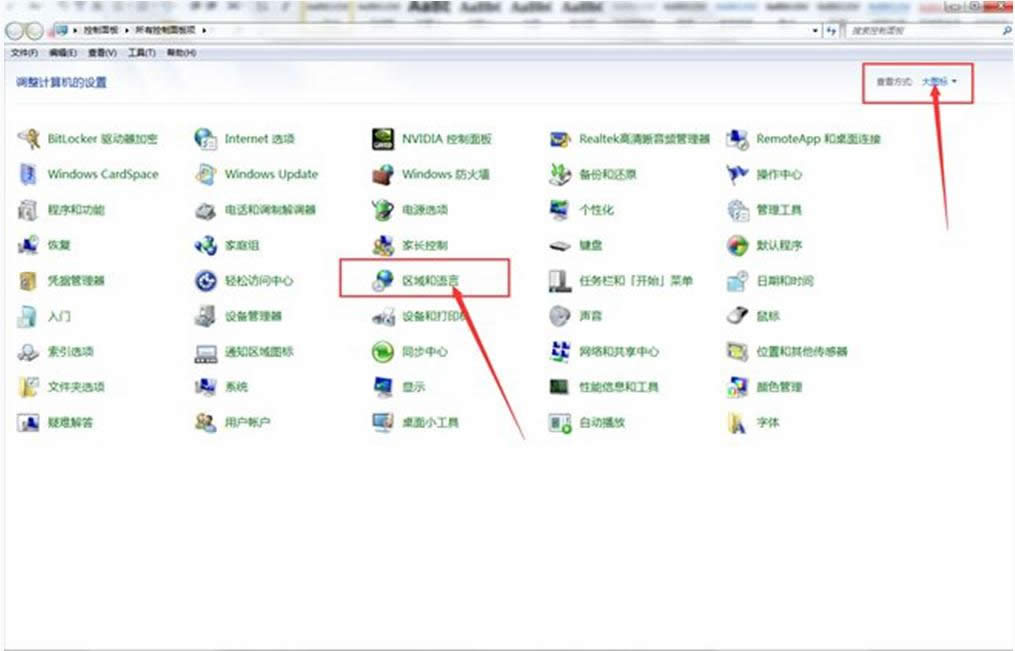
4、在打開的“區(qū)域和語言”窗口中切換到“鍵盤和語言”選項卡中,選擇點擊“更改鍵盤”按鈕。在打開的“文本服務和輸入語言”窗口中切換至“語言欄”選項卡,勾選 “停靠于任務欄”,同時勾選”在任務欄中顯示其它語言欄圖標“,最后點擊”確定“完成。
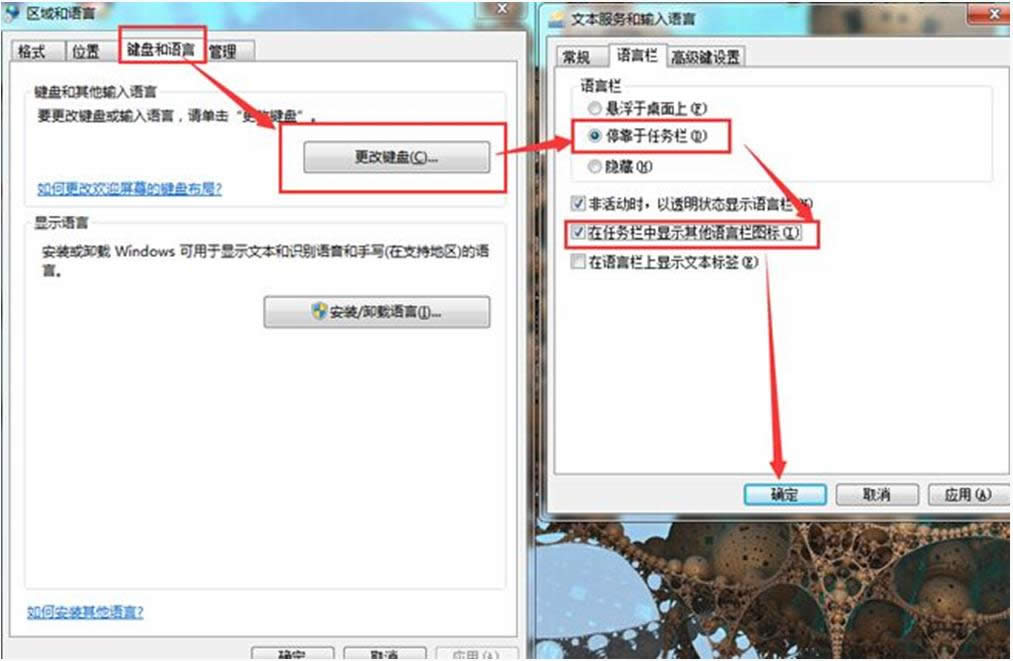
5、 完成上面的方法都無法恢復,那么只能通過修改注冊表來解決問題。打開“運行”對話框,輸入“regedit”,確定打開注冊表編輯器。

6、 按順序展開“HKEY_CURRENT_USER”→“Software”→“Microsoft”→“Windows”→“CurrentVersion”→“Run”,在右邊點擊鼠標右鍵,選擇“新建”→“字符串值”。
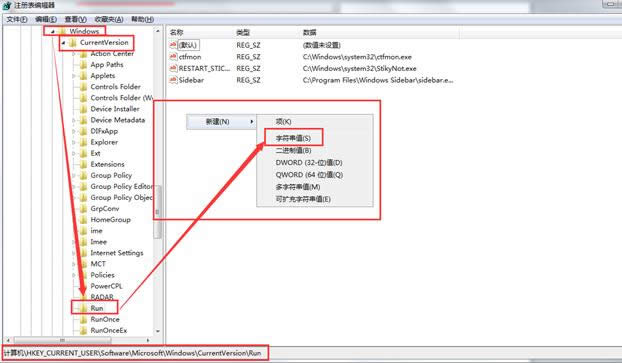
7、名字就命名為ctfmon.exe,雙擊打開ctfmon.exe,在數(shù)值數(shù)據(jù)里輸入“C:\Windows\System32\ctfmon.exe”。重新啟動計算機,就可以解決輸入法無法正常顯示的問題。
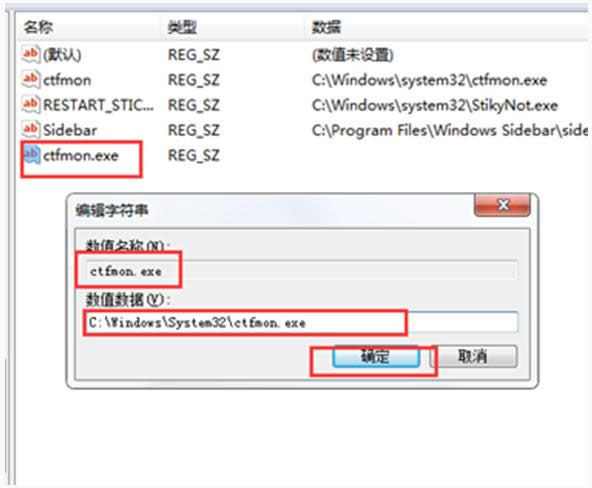
以上就是小編介紹的win7系統(tǒng)桌面右下角輸入法圖標不見的解決方法,有需要的朋友可以參考一下,更多有關系統(tǒng)問題敬請關注小魚一鍵重裝系統(tǒng)官網(wǎng)。 Microsoft Windows,是美國微軟公司研發(fā)的一套操作系統(tǒng),它問世于1985年,起初僅僅是Microsoft-DOS模擬環(huán)境,后續(xù)的系統(tǒng)版本由于微軟不斷的更新升級,不但易用,也慢慢的成為家家戶戶人們最喜愛的操作系統(tǒng)。
|
溫馨提示:喜歡本站的話,請收藏一下本站!